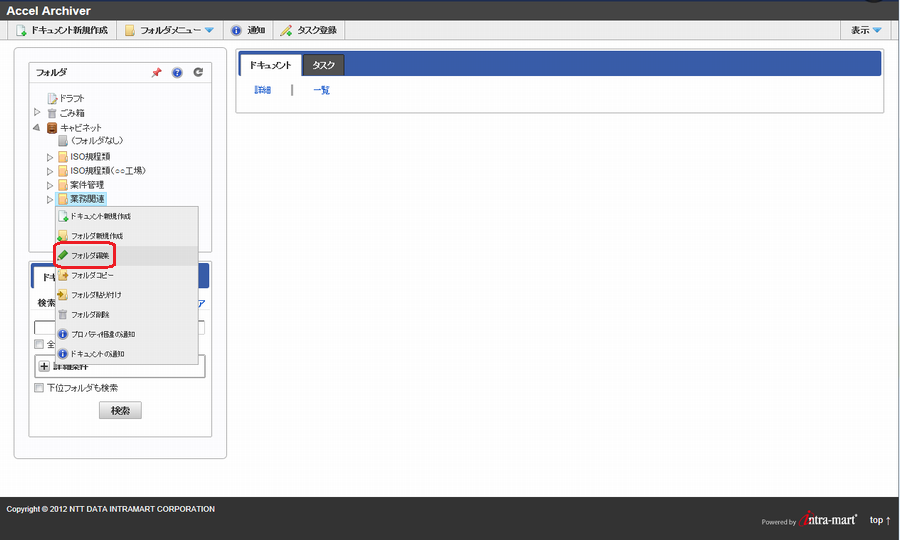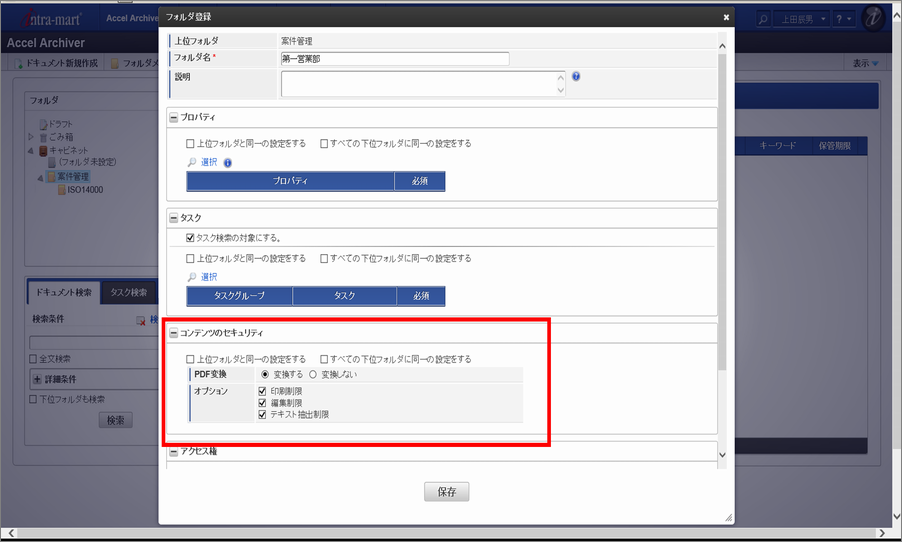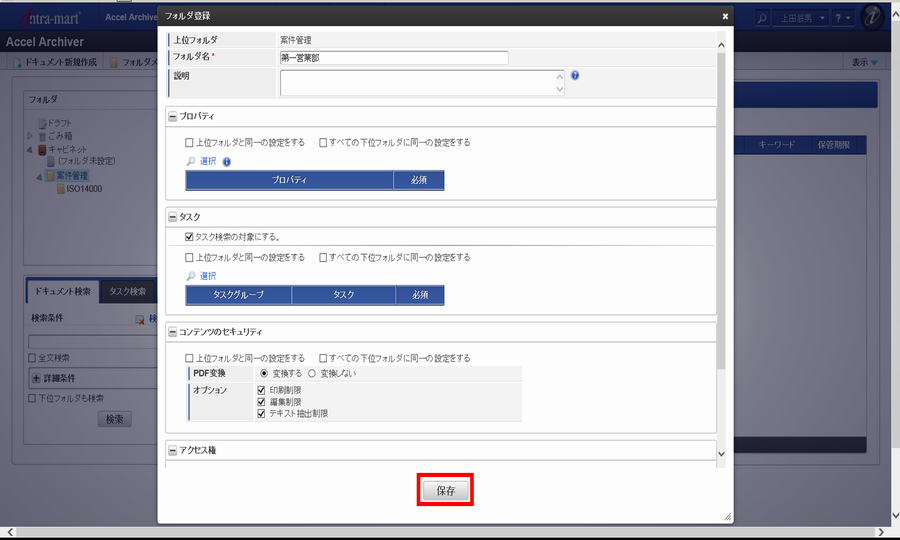5.3. セキュリティを付与する¶
5.3.1. セキュリティ設定機能の概要¶
フォルダごとにPDF変換設定をすることで、配下に作成するドキュメント内のコンテンツに対し、セキュリティを付与できます。
設定できることは、下記の通りです。
- PDF変換する/しない「変換する」を選択した場合、コンテンツをPDFファイルに変換します。PDF変換したファイルは、下記のオプションで選択したセキュリティ対策を行えます。
- 「PDF変換する」を選択した場合のオプション設定・印刷不可・PDFの編集不可・PDFからのテキスト抽出不可・ブラウザ以外の閲覧不可
注意
IM-PDFCoordinator for Accel Platformの「 保存場所制限 」機能のサポート終了に伴い「ブラウザ以外の閲覧不可」機能は「非推奨(動作保証外)」となりました。コラム
セキュリティ設定対象はドキュメント登録画面の「ファイル登録」「テキスト入力」で追加したコンテンツです。「タイムスタンプコンテンツ」から追加したコンテンツは対象外です。
5.3.1.1. セキュリティを設定する¶
セキュリティ設定するフォルダを右クリックし「フォルダ編集」を選択します。
注意
コンテンツのセキュリティを設定するには、該当フォルダに対して「フォルダ編集」権限が必要です。
このフォルダ配下のドキュメントのコンテンツのセキュリティ設定を選択します。
コンテンツのセキュリティの設定が完了したら「保存」ボタンをクリックします。
コラム
・コンテンツのセキュリティを上位フォルダと同一の設定とする場合、「上位フォルダと同一の設定をする」を有効にしてください。・設定したコンテンツのセキュリティを下位フォルダに反映する場合、「すべての下位フォルダに同一の設定をする」を有効にしてください。コラム
(「PDF変換する」を選択した場合)コンテンツは、PDF変換が完了次第、参照できます。コラム
PDF変換を「変換する」から「変換しない」に切替えた場合、既にPDF変換されているコンテンツはPDF変換前の状態に戻ります。